win10偶尔断网,修复后提示网关不可用已修复
更新时间:2024-05-03 08:41:44作者:jiang
Win10偶尔断网是一个很让人头疼的问题,而修复后提示网关不可用更是让人感到困惑,当Win10无法连接网络,默认网关不可用时,我们该如何解决呢?在面对这种情况时,我们可以尝试重新设置网络连接、更新网卡驱动程序或者检查网络设置等方法来修复这个问题。希望以上方法可以帮助到有类似困扰的朋友们。
具体方法:
1.第1步,右击windows,选择设备管理器。
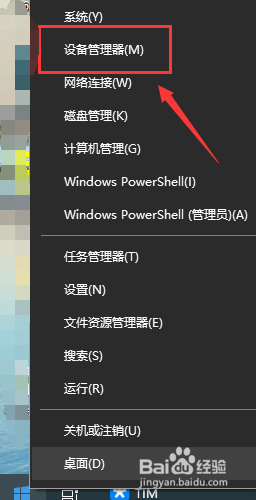
2.第2步,点击系统设置。找到intel(R)management右击,双击属性。
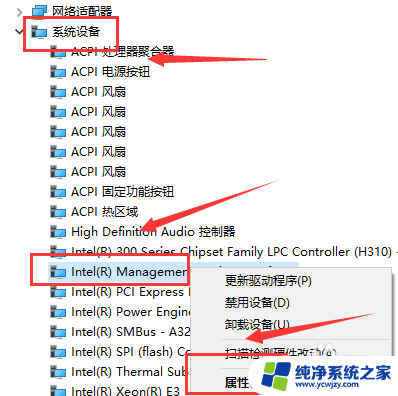
3.第3步,点击电源管理,将节约电源(A)取消勾选。
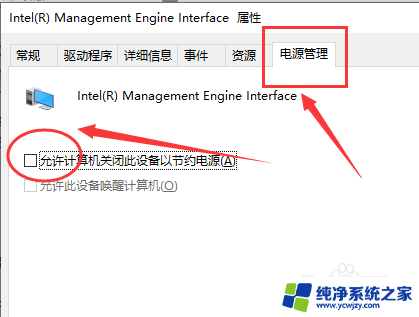
4.第4步,打开网络管理中心,选择更改适配器选项。
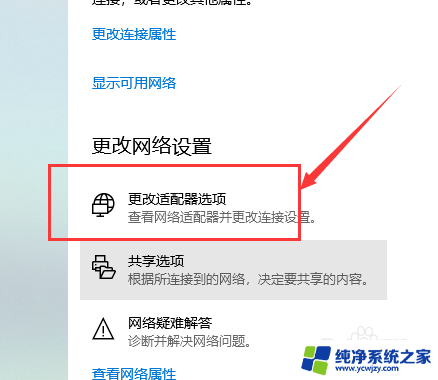
5.第5步,右击以太网,点击属性。
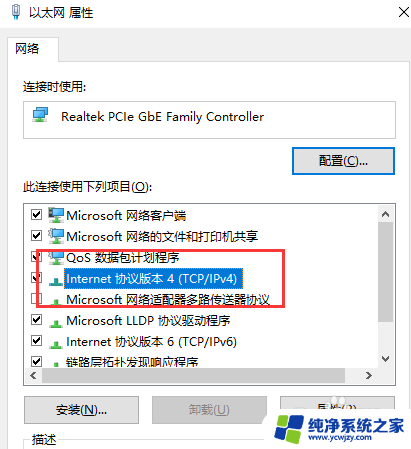
6.第6步,选择协议版本4,双击。
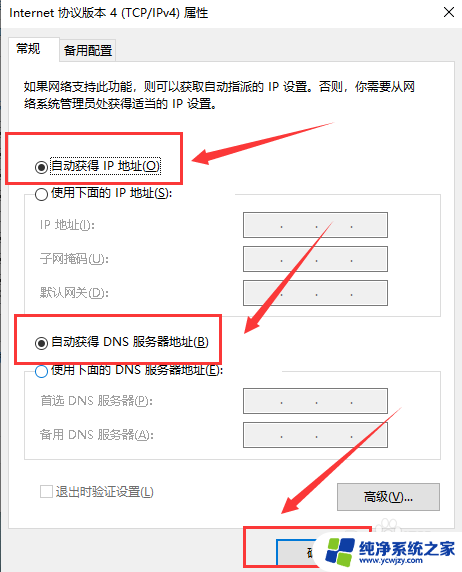
7.第7步,选择为自动获得,点击确定,重启即可。
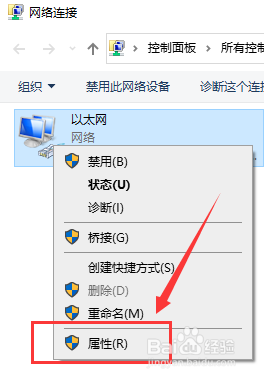
以上就是win10偶尔断网,修复后提示网关不可用已修复的全部内容,有需要的用户可以根据以上步骤进行操作,希望对大家有所帮助。
- 上一篇: win10电脑盖上后黑屏不能唤醒怎么办
- 下一篇: win10鼠标点击没有反应
win10偶尔断网,修复后提示网关不可用已修复相关教程
- win10提示关键错误 win10开机提示关键错误修复方法怎么做
- win10默认网关老是自动空白 Win10默认网关自动消失修复方法
- win10进修复模式 win10修复模式进入命令提示符
- 戴尔如何跳过自动修复win10 win10如何跳过自动修复 三种方法
- 命令提示符已被管理员停用win10 如何修复win10系统命令提示符被禁用的问题
- win10不断自动修复重启
- win10lsp修复 Win10网络连接问题lsp修复方法
- win10提示需要修复
- win10如何关闭自动修复 win10自动修复关闭方法
- win10企业版默认网关不可用 Win10默认网关不可用怎么办
- win10没有文本文档
- windows不能搜索
- 微软正版激活码可以激活几次
- 电脑上宽带连接在哪里
- win10怎么修改时间
- 搜一下录音机
win10系统教程推荐
win10系统推荐